Slik legger du til Gmail på oppgavelinjen på Windows (HURTIGGUIDE)

Slik legger du til Gmail på oppgavelinjen i Windows 10/11 ved hjelp av Chrome eller Microsoft Edge. Få en rask og enkel veiledning her.
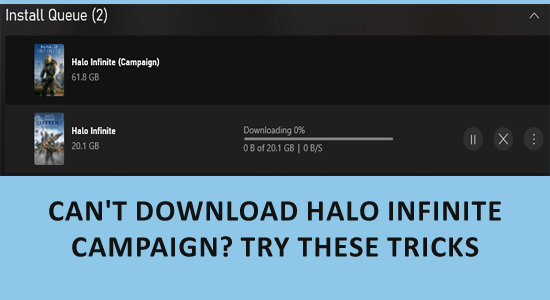
Halo Infinite-kampanjen som ikke laster ned eller installerer, rapporteres av forskjellige Windows-, Xbox- eller spillpass-apper.
Etter å ha klikket på Bruk- knappen for å laste ned kampanjen, viser det at oppdateringen vil installeres, men ingenting blir lastet ned, og mens du spiller kampanjen, viser spillet at kampanjen er lastet ned.
Dette er frustrerende ettersom et stort antall spillere rapportert ikke kan laste ned Halo Infinite-kampanjemodusproblem .
Så her i denne artikkelen har vi kortlistet de potensielle løsningene som fungerte for flere brukere for å løse problemet og laste ned/installere Halo Infinite-kampanjen.
For å reparere ødelagte Windows-systemfiler anbefaler vi avansert systemreparasjon:
Denne programvaren er din one-stop-løsning for å fikse Windows-feil, beskytte deg mot skadelig programvare, rense søppel og optimalisere PC-en for maksimal ytelse i tre enkle trinn:
Hvorfor lastes ikke Halo Infinite-kampanjen ned?
Hvordan fikser jeg hvis jeg ikke kan laste ned Halo Infinite-kampanje?
Innholdsfortegnelse
Veksle
Løsning 1: Avbryt nedlastingen og start datamaskinen på nytt
Den første og enkleste måten å fortsette med nedlastingsprosessen til Halo Infinite Campaign er å avbryte nedlastingen og starte PC-en på nytt. Dette hjelper deg med å fikse Halo Infinite-kampanjen som ikke laster ned ved å tømme cache og midlertidige filer, lukke bakgrunnsprosesser og oppdatere drivere og programvare.
Dette kan også løse eventuelle nedlastingsfeil eller avbrudd forårsaket av ødelagte filer, utilstrekkelige systemressurser eller utdaterte komponenter, slik at nedlastingen kan fullføres.
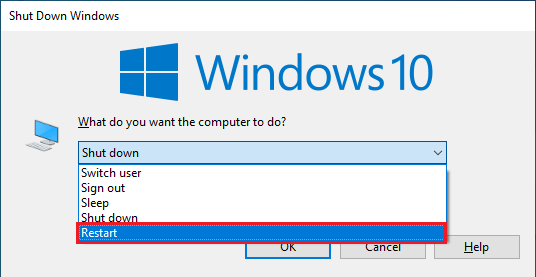
Løsning 2: Sjekk systemkravene
Kontroll av systemkrav sikrer at PC-en din oppfyller minimumsspesifikasjonene som kreves for å kjøre spillet. Hvis datamaskinen din ikke oppfyller kravene, kan det forhindre at spillet lastes ned eller kjører riktig.
Ved å sjekke systemkravene kan du identifisere maskinvare- eller programvarekomponenter som må oppgraderes eller oppdateres for å støtte spillet.
Minimum systemkrav for Halo Infinite:
Anbefalte systemkrav for Halo Infinite:
Løsning 3: Deaktiver IPv6
Noe eldre nettverksmaskinvare eller -programvare er kanskje ikke fullt ut kompatible med IPv6, og forårsaker problemer med at Halo Infinite Campaign ikke laster ned.
I noen tilfeller kan disse kompatibilitetsproblemene hindre spillets servere i å kommunisere med datamaskinen din, forårsake nedlastingsfeil eller hindre spillet i å starte. Deaktivering av IPv6 på datamaskinen kan tvinge den til å bruke den eldre IPv4-protokollen, som kan være mer kompatibel med nettverkskonfigurasjonen og løse disse problemene.
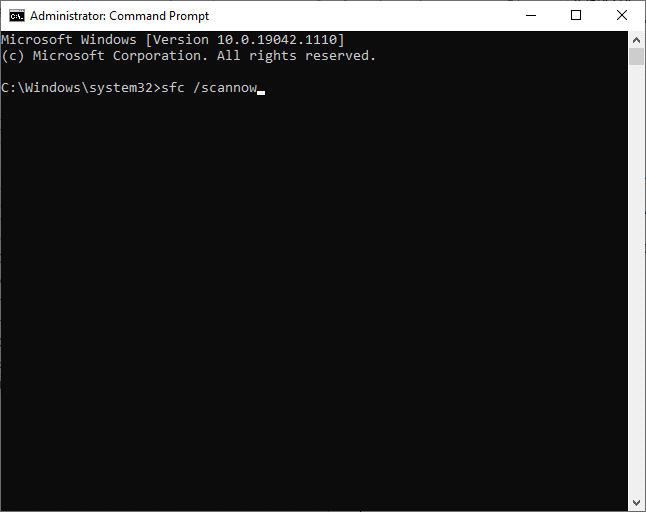
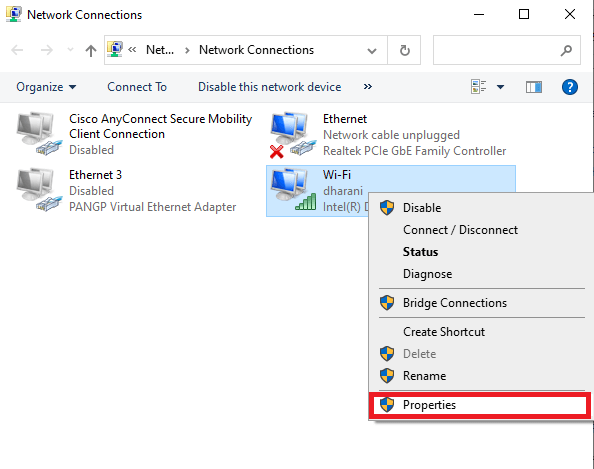
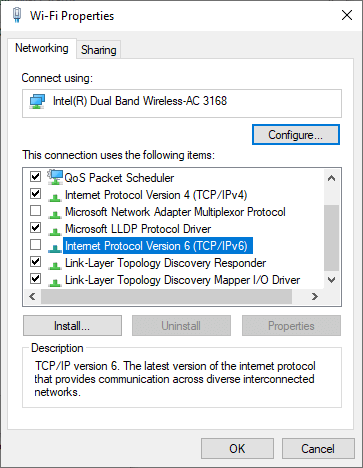
Løsning 4: Tøm Steam-nedlastingsbufferen
Når du laster ned et spill gjennom Steam, lagres filene i nedlastingsbufferen, som er en midlertidig lagringsplass på datamaskinen din. Etter en tid blir disse filene ødelagte eller ufullstendige, og begynner å forårsake nedlastingsfeil eller hindre spillet i å starte.
Å tømme Steam-nedlastingsbufferen fjerner disse midlertidige filene og tvinger Steam til å laste ned spillfilene på nytt fra bunnen av, noe som kan bidra til å sikre at nedlastingen er fullstendig og feilfri.
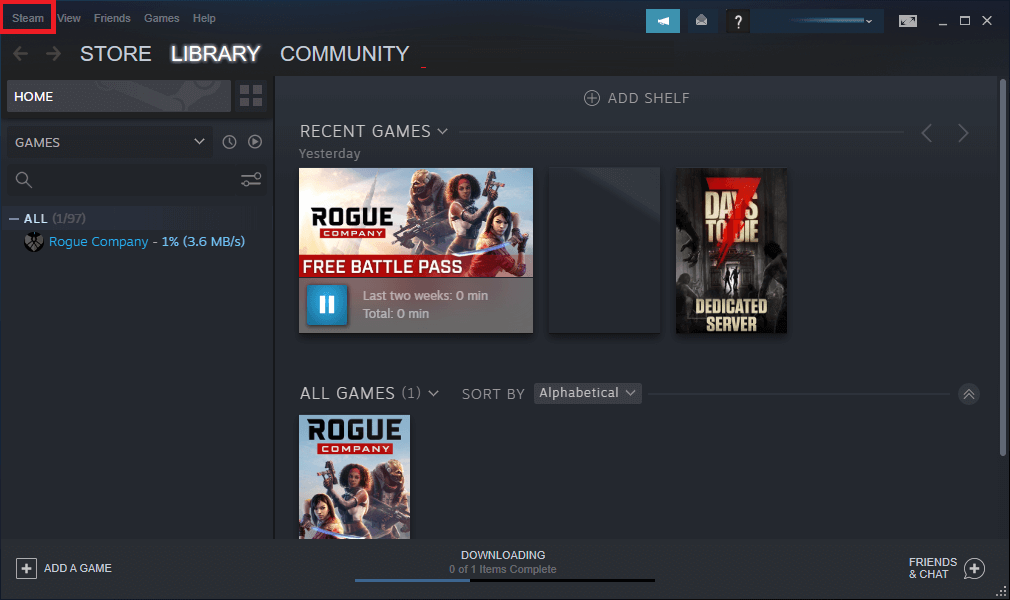
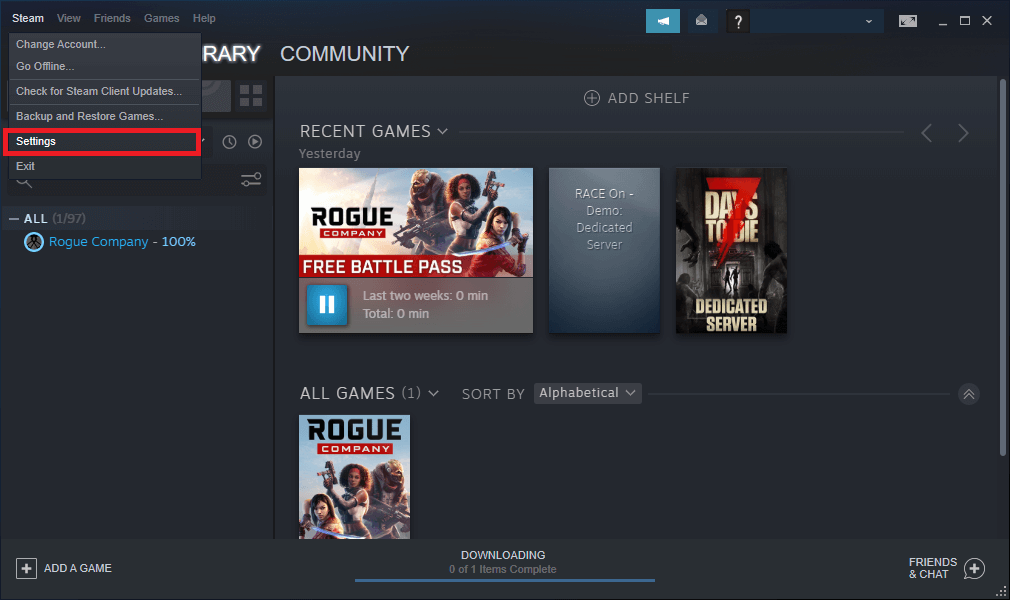
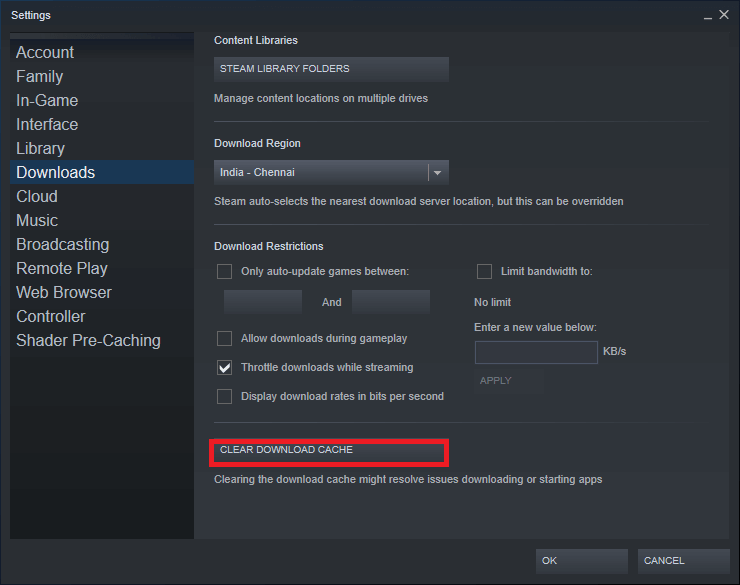
Når denne prosessen er fullført, åpner du Steam og kontrollerer om Halo Infinite-installasjonsproblemet er løst.
Les også: Hva skal jeg gjøre når Halo Infinite "Bruker er utestengt"-feil oppstår?
Løsning 5: Angi tilpasset grafikkalternativ for Halo Infinite
Når du laster ned et spill, må datamaskinen ha nok prosessorkraft, minne og grafikkfunksjoner til å kjøre det jevnt. Hvis datamaskinens spesifikasjoner er lavere enn spillets anbefalte krav, eller hvis du har andre programmer som kjører i bakgrunnen, kan du oppleve ytelsesproblemer som at Halo Infinite Campaign ikke installeres eller Halo Infinite krasjer under nedlastingen eller spillingen.
Ved å angi tilpassede grafikkalternativer kan du justere spillets innstillinger for å matche datamaskinens muligheter og redusere kravene til systemet ditt. Følg instruksjonene nedenfor.
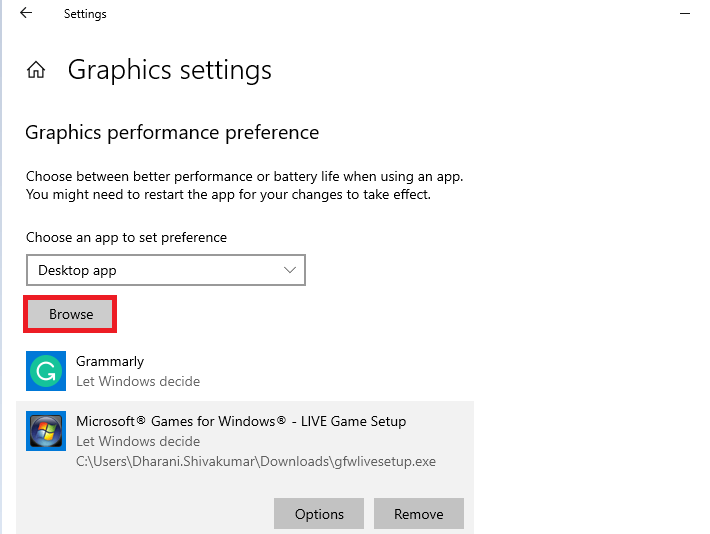
Start spillet på nytt og prøv å laste ned kampanjen. Sjekk om nedlastingen er jevn eller ikke.
Løsning 6: Last ned Halo Infinite-kampanjen fra Microsoft Store
Mens noen mange tredjeparts nettsteder og tjenester tilbyr spillnedlastinger, er det ikke alltid disse kildene er pålitelige eller sikre. Microsoft Store, derimot, er en pålitelig og offisiell kilde for spillnedlastinger på Windows-PCer.
Nedlasting av spillet fra Microsoft Store kan sikre at du får en legitim kopi av spillet som har blitt testet og sertifisert for kompatibilitet med systemet ditt.
For de som vil vite hvordan du laster ned Halo Infinite Campaign fra Microsoft Store, følg disse instruksjonene.
Løsning 7: Sjekk og last ned Windows-oppdateringer
Spill, spesielt nye og krevende som Halo Infinite, krever spesifikke systemkrav og oppdateringer for å fungere problemfritt. Hvis datamaskinens operativsystem er utdatert, kan det hende at den ikke har nødvendig programvare eller drivere for å laste ned og kjøre spillet riktig.
Ved å oppdatere Windows-operativsystemet kan du sikre at datamaskinen har de nyeste driverne, oppdateringene og oppdateringene som kreves for at spillet skal fungere problemfritt.
Dette kan inkludere oppdateringer av grafikkdrivere, nettverksdrivere og andre programvarekomponenter som er avgjørende for å laste ned og spille spillet.
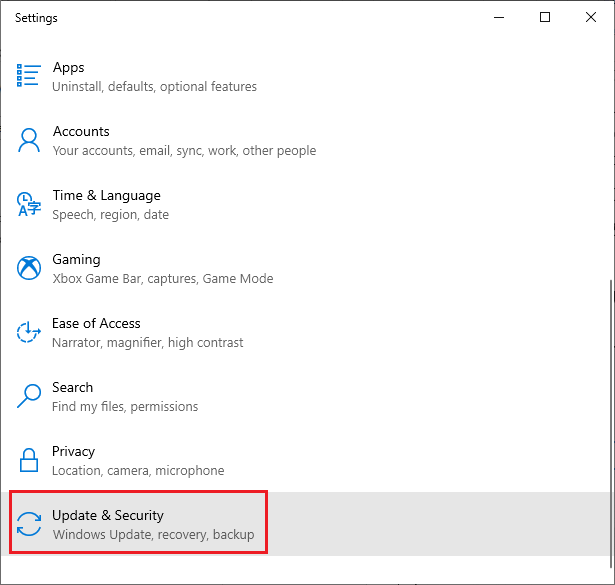
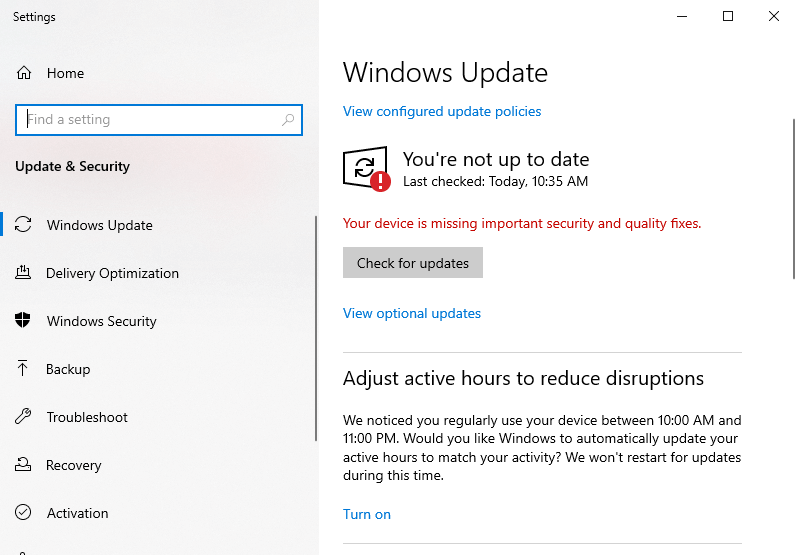
Løsning 8: Tilbakestill Microsoft Store
Microsoft Store er ansvarlig for å laste ned og installere apper og spill på PC-en din, inkludert Halo Infinite.
Hvis det er noen problemer med Microsoft Store-appen, kan det påvirke nedlastings- og installasjonsprosessen til andre apper og spill, inkludert Halo Infinite.
Tilbakestilling av Microsoft Store kan bidra til å fikse eventuelle problemer med appen og la den fungere ordentlig, slik at du kan laste ned og installere Halo Infinite uten problemer.
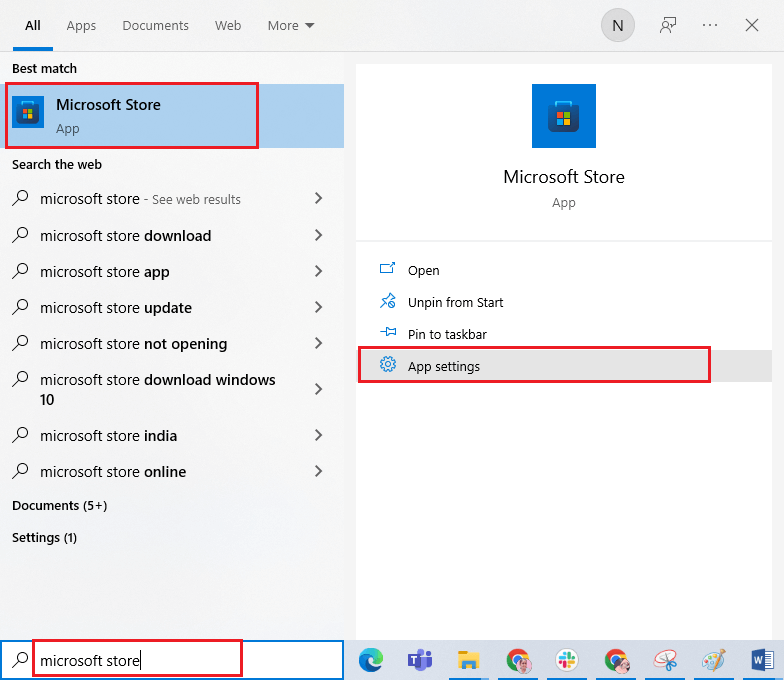
Merk: Appdataene som er lagret i MS Store vil bli slettet ved å gjøre det.
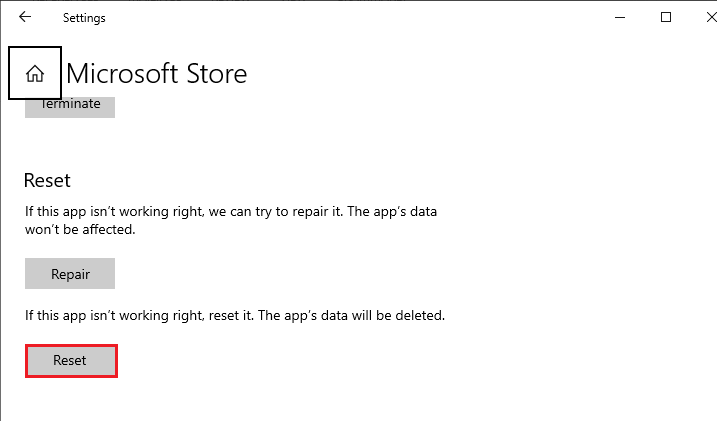
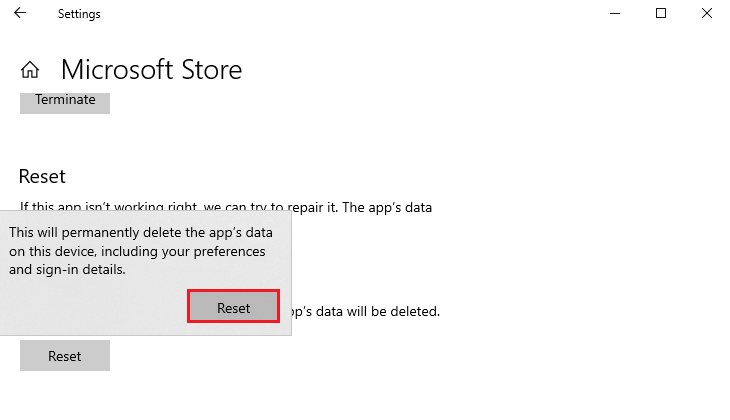
Løsning 9: Fjern leveringsoptimaliseringsfilene
Leveringsoptimalisering er en funksjon i Windows 10 som lar deg laste ned Windows-oppdateringer og apper fra andre datamaskiner på internett for å øke hastigheten på nedlastingsprosessen.
Men hvis det er noen korrupte eller utdaterte filer relatert til leveringsoptimalisering, kan det føre til at Halo Infinite Campaign ikke installerer problemer med nedlasting og installasjon av apper og spill, inkludert Halo Infinite.
Hvis du sletter filene for leveringsoptimalisering, fjernes eventuelle ødelagte eller utdaterte filer relatert til funksjonen, og innstillingene tilbakestilles til standardtilstanden. Følg disse trinnene for å tømme leveringsoptimaliseringsfilene på PC-en.
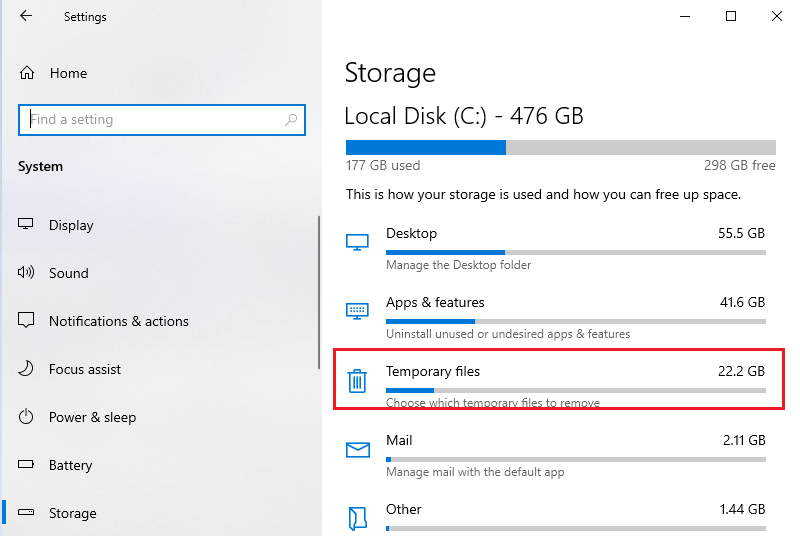
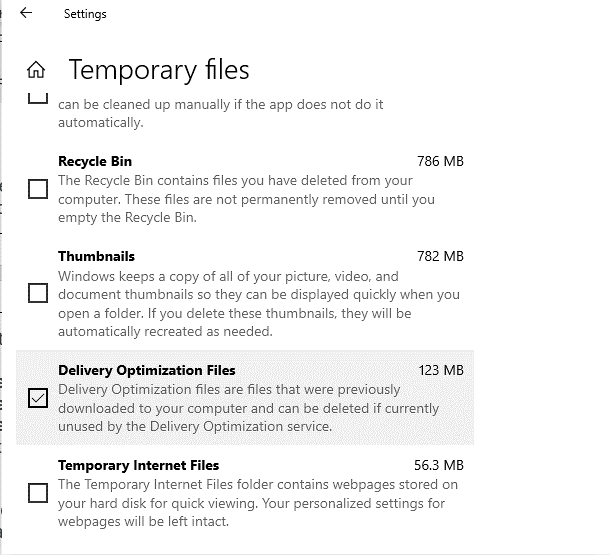
Løsning 10: Last ned Halo Infinite Multiplayer
Ved å laste ned og installere flerspillerkomponenten kan noen av de nødvendige filene repareres eller oppdateres, noe som potensielt kan løse eventuelle problemer som hindrer kampanjen i å laste ned eller installeres på riktig måte.
Besøk Microsoft Store- søket etter Halo Infinite Multiplayer og fortsett med nedlastingsprosessen. Når nedlastingen er fullført, prøv å laste ned Halo Infinite Campaign og sjekk om installasjonsproblemet er løst nå.
I tillegg har noen brukere rapportert at å starte flerspillernedlastingen først og deretter sette den på pause og bytte til kampanjenedlastingen kan bidra til å fikse installasjonen som er ufullstendig Halo Infinite.
Løsning 11: Installer Halo Infinite på nytt
Å installere Halo Infinite på nytt kan potensielt fjerne eventuelle korrupte eller ufullstendige filer som hindret spillet i å laste ned eller installere på riktig måte. For det andre, ved å installere spillet på nytt sikrer du at du har den nyeste versjonen av spillet, inkludert eventuelle patcher eller oppdateringer som kan løse problemet du opplever.
I tillegg kan det også hjelpe å slette eventuelle midlertidige filer eller innstillinger som kan forstyrre installasjonsprosessen. Det er imidlertid viktig å merke seg at å installere spillet på nytt er en tidkrevende prosess og bør betraktes som en siste utvei etter å ha prøvd andre feilsøkingstrinn.
Følg disse trinnene for å installere Halo Infinite-spillet på Steam på nytt.
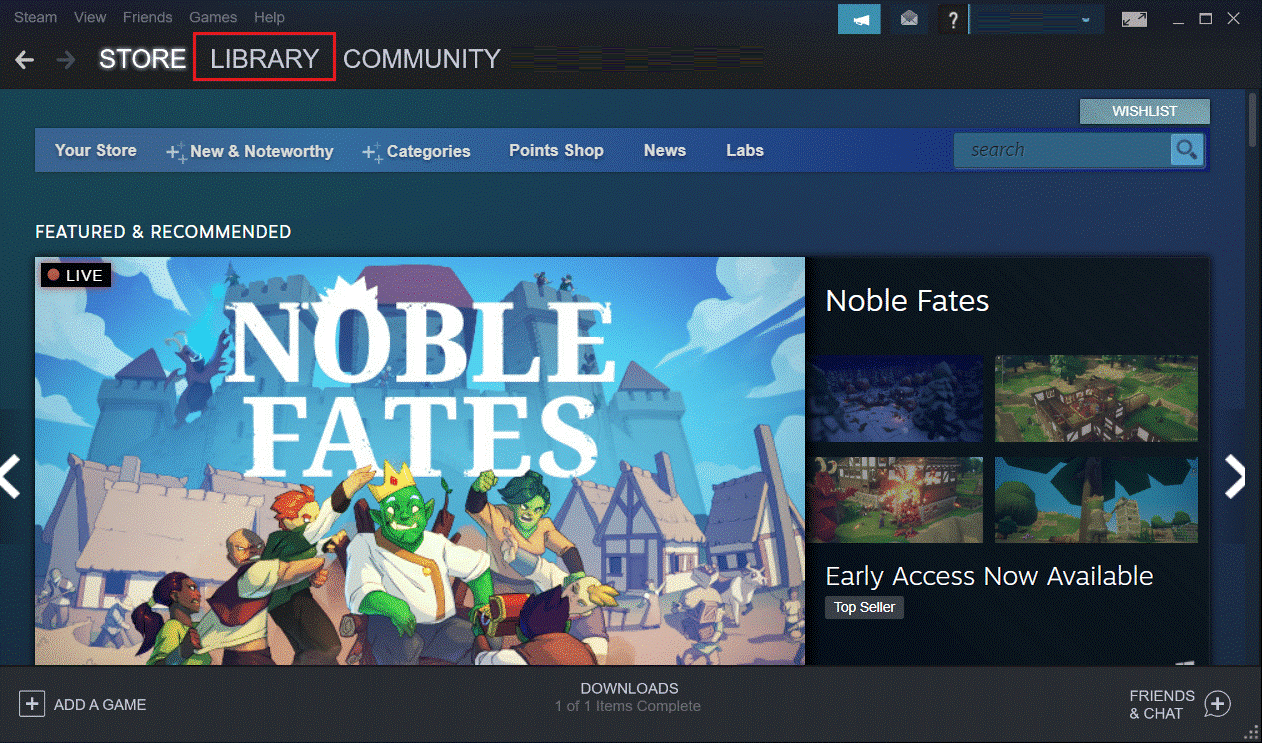
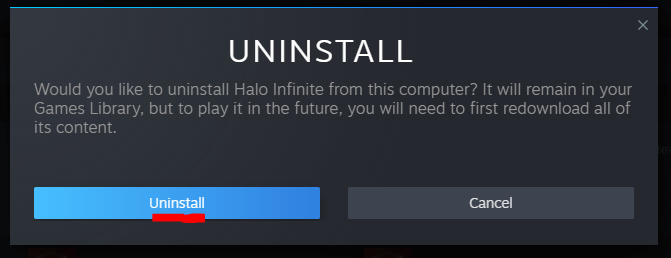
Beste måten å optimalisere spillytelsen på Windows PC
Dette øker spillet ved å optimalisere systemressursene og gir bedre spilling. Ikke bare dette, men det fikser også vanlige spillproblemer som lagging og lav FPS-problemer.
Siste ord
Så dette handler om hvordan du fikser Halo Infinite-kampanjen som ikke laster ned/installeres på PC . Håper du etter å ha fulgt trinn-for-trinn-instruksjonene lærer hvordan du laster ned Halo Infinite Campaign på kort tid.
I denne bloggen har jeg forsøkt å liste opp potensielle løsninger som fungerte for mange PC-brukere for å komme forbi problemet.
Lykke til…!
Slik legger du til Gmail på oppgavelinjen i Windows 10/11 ved hjelp av Chrome eller Microsoft Edge. Få en rask og enkel veiledning her.
Hvis App Store forsvant fra startskjermen på iPhone/iPad, ikke bekymre deg, det er en enkel løsning for å gjenopprette den.
Oppdag de beste ublokkerte spillnettstedene som ikke er blokkert av skoler for å forbedre underholdning og læring.
Mottar feilmelding om utskrift på Windows 10-systemet ditt, følg deretter rettelsene gitt i artikkelen og få skriveren din på rett spor...
Du kan enkelt besøke møtene dine igjen hvis du tar dem opp. Slik tar du opp og spiller av et Microsoft Teams-opptak for ditt neste møte.
Når du åpner en fil eller klikker på en kobling, vil Android-enheten velge en standardapp for å åpne den. Du kan tilbakestille standardappene dine på Android med denne veiledningen.
RETTET: Entitlement.diagnostics.office.com sertifikatfeil
Hvis du står overfor skriveren i feiltilstand på Windows 10 PC og ikke vet hvordan du skal håndtere det, følg disse løsningene for å fikse det.
Hvis du lurer på hvordan du sikkerhetskopierer Chromebooken din, har vi dekket deg. Finn ut mer om hva som sikkerhetskopieres automatisk og hva som ikke er her
Vil du fikse Xbox-appen vil ikke åpne i Windows 10, følg deretter rettelsene som Aktiver Xbox-appen fra tjenester, tilbakestill Xbox-appen, Tilbakestill Xbox-apppakken og andre..


![[100% løst] Hvordan fikser du Feilutskrift-melding på Windows 10? [100% løst] Hvordan fikser du Feilutskrift-melding på Windows 10?](https://img2.luckytemplates.com/resources1/images2/image-9322-0408150406327.png)



![FIKSET: Skriver i feiltilstand [HP, Canon, Epson, Zebra og Brother] FIKSET: Skriver i feiltilstand [HP, Canon, Epson, Zebra og Brother]](https://img2.luckytemplates.com/resources1/images2/image-1874-0408150757336.png)

![Slik fikser du Xbox-appen som ikke åpnes i Windows 10 [HURTIGVEILEDNING] Slik fikser du Xbox-appen som ikke åpnes i Windows 10 [HURTIGVEILEDNING]](https://img2.luckytemplates.com/resources1/images2/image-7896-0408150400865.png)